Cách lấy lại quyền truy cập ổ cứng và sửa lỗi không mở được ổ cứng trên Windows
Nội dung bài viết
Việc kết nối một ổ cứng từng sử dụng trên thiết bị khác với máy tính mới có thể gây ra lỗi truy cập, đặc biệt là khi người dùng không có quyền sở hữu hoặc quyền truy cập đối với dữ liệu trong ổ đĩa. Một trong những lỗi phổ biến thường gặp là thông báo "Access is denied" khi cố gắng mở ổ đĩa. Bài viết này sẽ hướng dẫn bạn cách khắc phục lỗi không mở được ổ cứng và lấy lại toàn quyền truy cập chỉ trong vài bước đơn giản.
Nguyên nhân khiến ổ cứng không thể truy cập
Khi một ổ cứng đã được sử dụng trước đó (ổ ngoài hoặc ổ nội bộ) được gắn vào một máy tính mới, hệ điều hành Windows có thể không tự động cấp quyền truy cập cho người dùng hiện tại. Điều này dẫn đến việc ổ đĩa không hiển thị thông tin dung lượng hoặc bị từ chối truy cập hoàn toàn.
Lưu ý quan trọng
Không áp dụng các thao tác dưới đây với ổ đĩa hệ thống (thường là ổ C:) để tránh làm hỏng hệ điều hành và gây mất dữ liệu quan trọng.
Hướng dẫn khôi phục quyền truy cập ổ cứng trên Windows
Bước 1: Giành quyền sở hữu ổ đĩa
- Mở File Explorer, nhấn chuột phải vào ổ đĩa cần truy cập, chọn Properties.
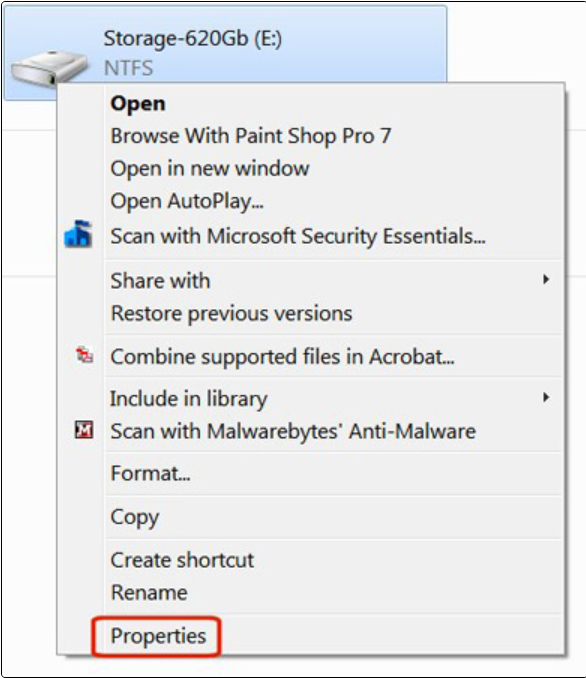
- Chuyển sang tab Security, nhấn Advanced.
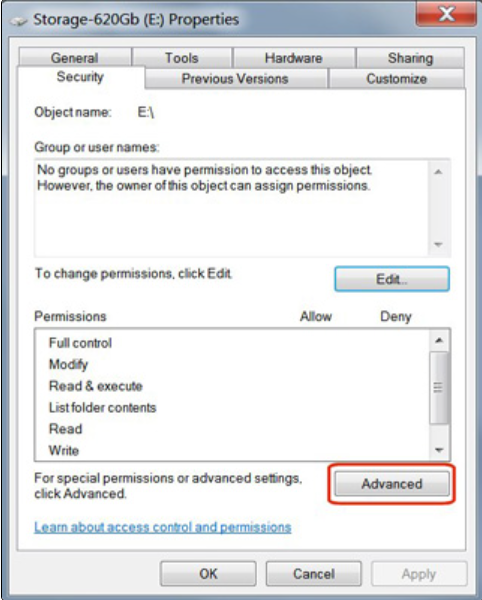
- Trong cửa sổ mới, vào tab Owner, nhấn Edit.
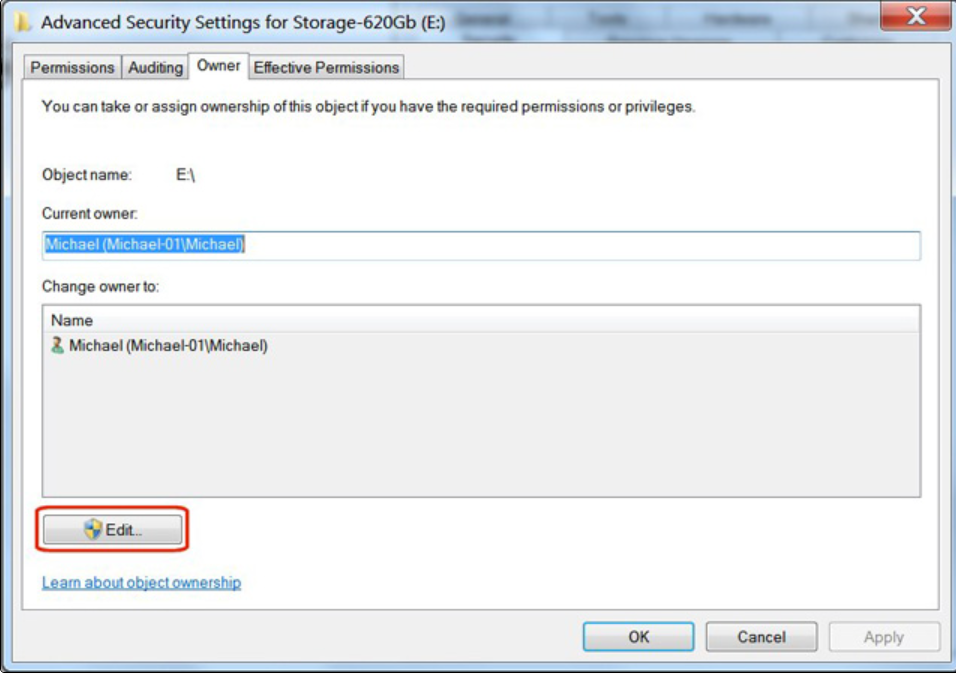
- Chọn Other users or groups, sau đó nhấn Advanced, chọn Find Now.
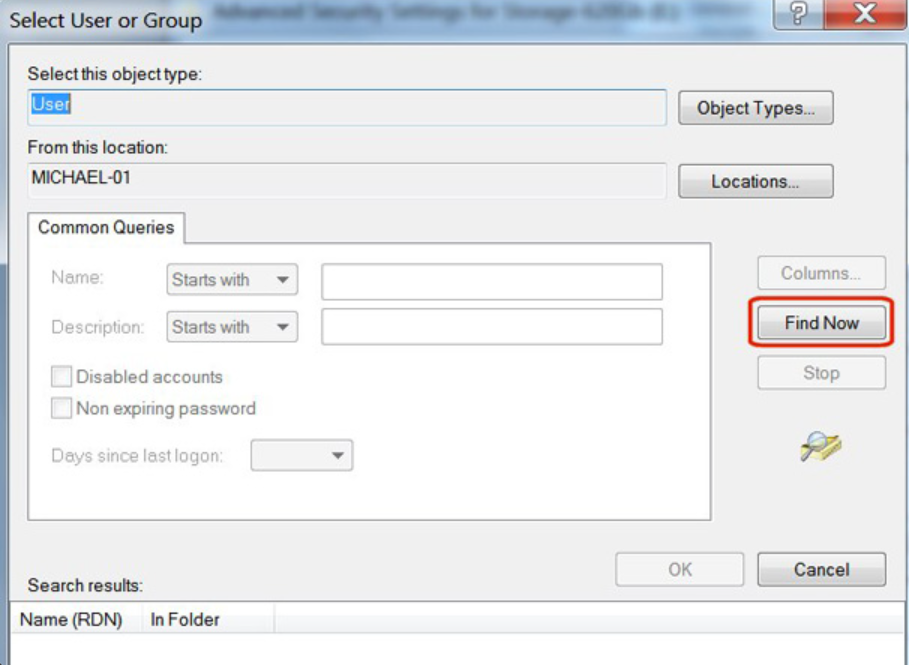
- Trong danh sách kết quả, chọn tài khoản bạn đang sử dụng và nhấn OK.
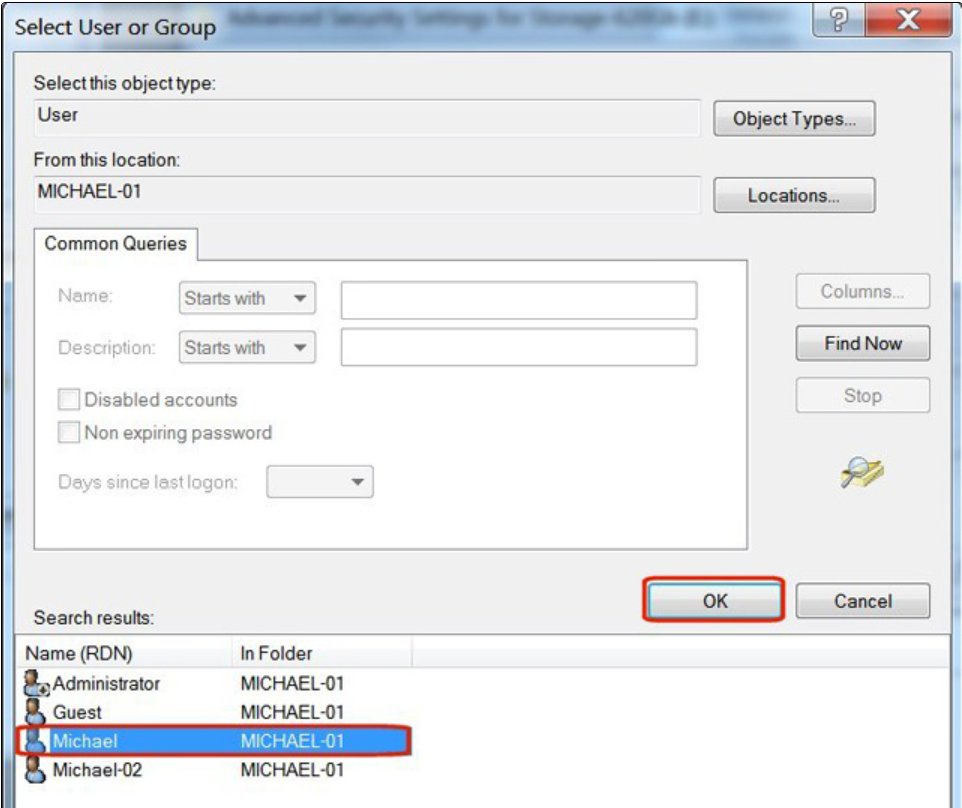
- Xác nhận tên người dùng đã đúng, tiếp tục nhấn OK.
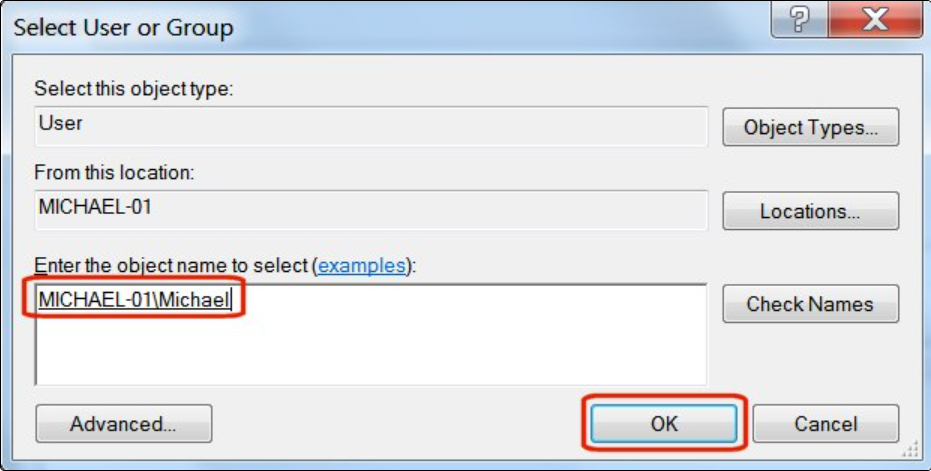
- Đánh dấu vào ô Replace owner on subcontainers and objects để áp dụng cho toàn bộ dữ liệu trong ổ.
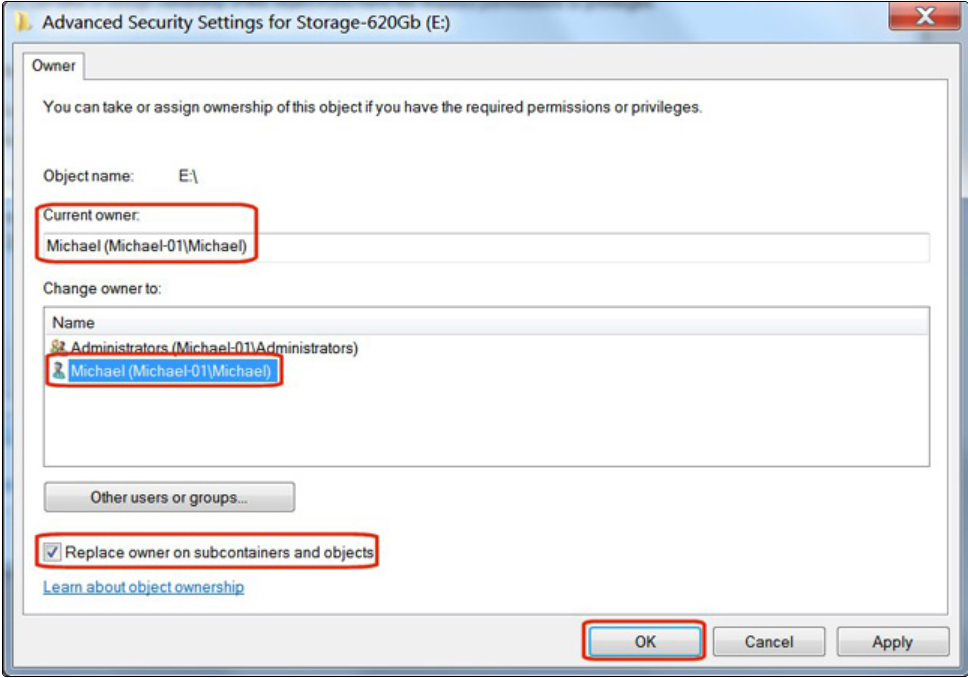
- Nhấn Yes nếu có thông báo cảnh báo về việc thay đổi quyền sở hữu.
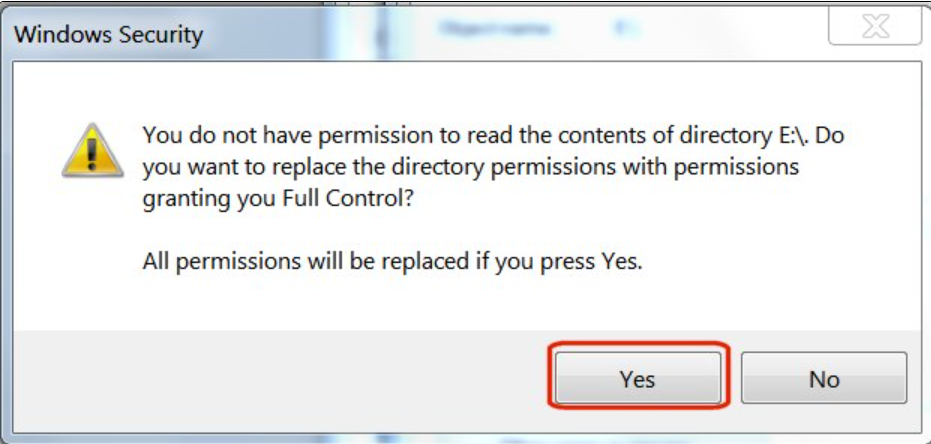
- Nếu xuất hiện thông báo "Access is denied" đối với một số tệp hệ thống, bạn có thể bỏ qua bằng cách nhấn Continue.
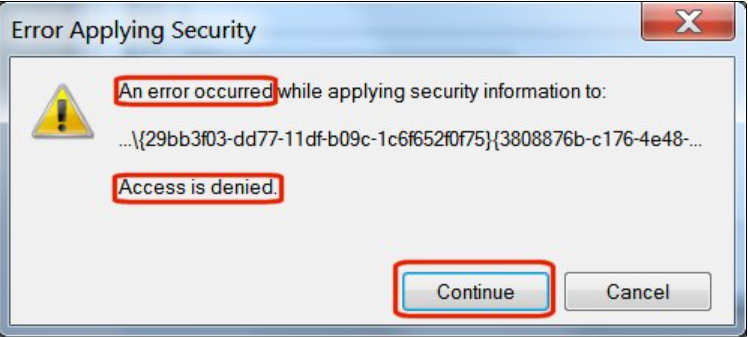
- Nhấn OK để hoàn tất quá trình.
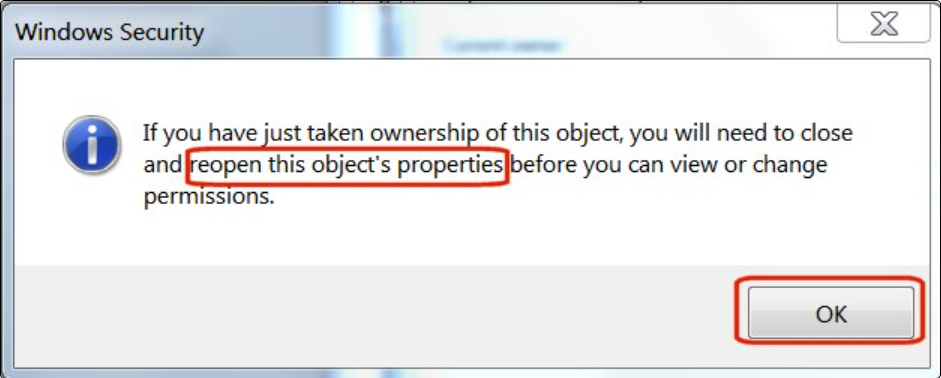
Sau bước này, bạn đã trở thành chủ sở hữu hợp pháp của ổ cứng và có thể tiếp tục cấu hình quyền truy cập.
Bước 2: Cấp quyền truy cập đầy đủ cho người dùng
- Quay lại cửa sổ Properties của ổ đĩa, mở lại tab Security.
- Nhấn Edit để thay đổi quyền.
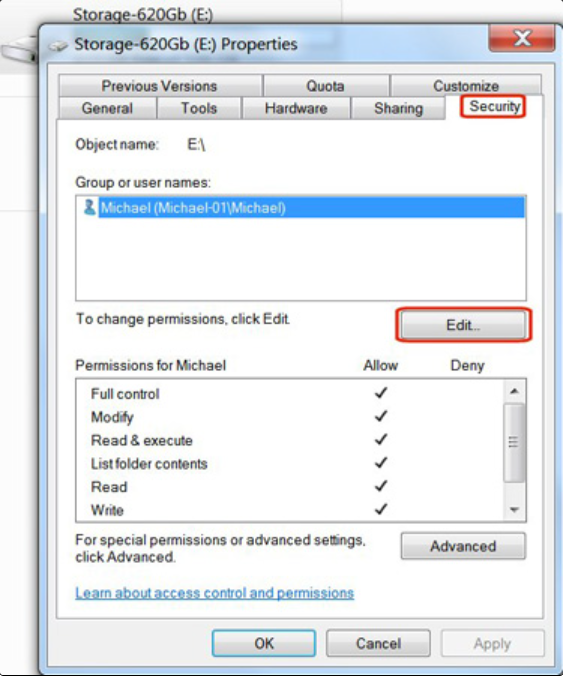
- Chọn tên người dùng của bạn trong danh sách, sau đó tích vào ô Full control trong cột Allow.
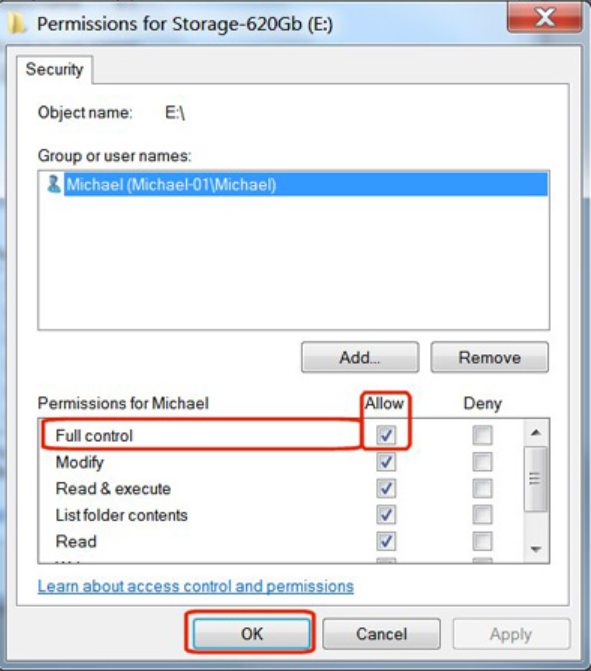
- Nhấn OK để lưu thay đổi.
Sau khi hoàn tất, ổ cứng sẽ hoạt động bình thường. Bạn có thể đọc, ghi, chỉnh sửa hoặc xóa dữ liệu trên ổ đĩa theo nhu cầu.
Kết luận
Lỗi không truy cập được ổ cứng do vấn đề quyền sở hữu hoặc quyền truy cập là lỗi khá phổ biến, đặc biệt khi sử dụng ổ cứng di động hoặc ổ cứng từng gắn với máy khác. Tuy nhiên, chỉ với hai bước cơ bản là giành quyền sở hữu và cấp quyền truy cập, bạn hoàn toàn có thể khôi phục lại khả năng sử dụng ổ đĩa một cách an toàn và hiệu quả.
Nếu bạn đang gặp phải lỗi "Access is denied" hoặc không thấy thông tin dung lượng của ổ đĩa, hãy thử áp dụng hướng dẫn trên để giải quyết vấn đề một cách triệt để. Đây là giải pháp đơn giản nhưng cực kỳ hiệu quả được nhiều chuyên gia công nghệ khuyến nghị.
Xem thêm:
Liên Hệ Với Hải Phòng Computer
- Địa chỉ: 82,84 Quán Nam – Lê Chân – Hải Phòng
- Điện thoại: 0987.191.515
- Email: cskh.hpccom@gmail.com
- Website: haiphongcomputer.vn







